Чипсет сетевого адаптера: Network Interface Card
Содержание
Сетевой адаптер SMC9452TX для гигабитного Ethernet. / Сети и коммуникации
Введение
Сегодня мы рассмотрим возможность использования сетевого адаптера SMC9452TX, производства компании SMC Networks, для прямого соединения двух компьютеров, а также оценим актуальность такого решения.
Но сначала попробуем разобраться, что же такое гигабитный Ethernet и как он работает. Для этого нам придется вспомнить этапы эволюции стандартов Ethernet и рассмотреть их отличительные черты.
Стандарт Ethernet был принят в далеком 1973 году. Прошло тридцать лет, и он существенно преобразился. Изменения затронули сразу несколько сфер: пропускную способность, интерфейс и, конечно, среду передачи (в нашем случае кабель). Все изменения были вполне закономерны: необходимость в большей пропускной способности повлекла за собой принятие стандарта Fast Ethernet, а затем Gigabit Ethernet; недостаточная пропускная способность шин привела к переходу на более скоростные их виды (от ISA к PCI), кабель; использовавшийся в стандарте Ethernet также не мог справляться с потоком 100 Мбит/с, и, тем более, 1000 Мбит/с, и, как результат, сегодня мы используем кабели новых стандартов, вместо тех, которые использовались в первой реализации Ethernet.
Что нам необходимо для создания гигабитного подключения сегодня? Что нужно в отличие от Fast Ethernet?
Конечно, нам нужен достаточно мощный компьютер (с частотой менее 500 МГц вы не заметите никаких изменений, кроме указания, что скорость подключения составляет 1 Гбит/с), со свободным разъемом для подключения сетевого адаптера, в нашем случае используется наиболее распространенный сегодня 32-х разрядный вариант шины PCI.
Перейдем к среде передачи: здесь все достаточно просто — вам подойдет витая пара 5 категории и выше. Это означает, что если предыдущая ваша сеть была построена на основе такого кабеля, то вам не о чем беспокоиться, если конечно подключены все 4 пары проводников. В отличие от двух пар, использовавшихся в стандарте Fast Ethernet, Gigabit Ethernet использует все 4 пары, поэтому, в некоторых Fast Ethernet сетях подключены только 2 пары, а остальные проводники используются для каких-либо нужд (телефония или питание по сети — РОЕ), или не используются вообще.
Следующее, что вам может пригодиться — центральное устройство или коммутатор. Но если вам нужно создать соединение двух компьютеров, то он вам не потребуется. Необходим лишь кабель с перекрестной обжимкой (так называемый кросс-кабель), один конец которого подключается к сетевому адаптеру одного компьютера, а другой — другого. При этом создается обычное соединение точка-точка между двумя машинами.
Здесь нельзя не упомянуть еще об одном компоненте, от которого зависит работа сети — об операционной системе, под которой все это должно работать. Сразу отметим, что мы говорим только об операционных системах семейства Microsoft Windows 2000/XP. Не стоит надеяться на серьёзные изменения при использовании ОС Win9X/Me: поддержка стека TCP/IP реализована в них неэффективно. При использовании ОС, таких как Windows 2000/XP, вы сможете заметить серьезное изменение скорости соединения лишь в том случае, если производительность компьютера окажется достаточной.
Гигабитный Ethernet
Гигабитный Ethernet он же Ethernet по меди, что в принципе равнозначно. Другое его название — 1000BaseT, что говорит о максимальной пропускной способности 1000 Мбит/с. Стандарт основан на IEEE 802.3z, принятом в 1998 году. Gigabit Ethernet разработан с учетом максимальной пропускной способности 1 Гбит/с, но он является обратно совместимым как с Fast Ethernet (100 Мбит/с), так и с Ethernet (10 Мбит/с), что делает возможным совместное использование оборудования этих стандартов.
Другое его название — 1000BaseT, что говорит о максимальной пропускной способности 1000 Мбит/с. Стандарт основан на IEEE 802.3z, принятом в 1998 году. Gigabit Ethernet разработан с учетом максимальной пропускной способности 1 Гбит/с, но он является обратно совместимым как с Fast Ethernet (100 Мбит/с), так и с Ethernet (10 Мбит/с), что делает возможным совместное использование оборудования этих стандартов.
Еще несколько лет назад, когда повсеместно использовался Ethernet с максимальной пропускной способностью 10 Мбит/с, переход на Fast Ethernet, казался необходимым и полезным только на корпоративном рынке, домашние сети и сети масштаба малого предприятия не испытывали необходимости в нем. Сегодня Fast Ethernet стал традиционным, а десятимегабитный Ethernet практически не используется. Как и в других отраслях, развитие в отрасли сетевых технологий идет по спирали: десятимегабитный Ethernet, на следующем витке — стамегабитный, а сегодня уже настало время для витка гигабитного Ethernet! Причем каждый виток приносил изменения сначала на корпоративный уровень, затем на уровень малого предприятия и дома и затем становился тем, без чего существование было просто немыслимым
Всеобщий переход на гигабит все равно состоится, это лишь вопрос времени. Одни перейдут раньше, другие позже, а что же делать вам? Нужен ли гигабит дома? Если у вас дома уже есть два компьютера с соединением точка-точка, по кросс-кабелю пятой или выше категории и подключены все четыре пары проводников, то все, что вам потребуется для перехода к гигабиту — это установить гигабитные сетевые адаптеры и настроить подключение.
Одни перейдут раньше, другие позже, а что же делать вам? Нужен ли гигабит дома? Если у вас дома уже есть два компьютера с соединением точка-точка, по кросс-кабелю пятой или выше категории и подключены все четыре пары проводников, то все, что вам потребуется для перехода к гигабиту — это установить гигабитные сетевые адаптеры и настроить подключение.
Сетевой адаптер SMC9452TX
Упаковка
Для гигабитного Ethernet необходимо использовать специальное гигабитное сетевое оборудование. Мы рассмотрим сетевой адаптер от компании SMC Networks — SMC9452TX. Этот сетевой адаптер поставляется в яркой красочной упаковке. В комплекте с ним идет дискета с драйверами для следующих операционных систем: Windows 95, Windows 98, Windows Me, Windows NT, Windows 2000 и Novell Netware Server 5.X; регистрационная карточка для регистрации приобретения оборудования, предоставляющая возможность получения информации о новых продуктах от компании SMC, а также информации образовательного характера; и руководство по установке и настройке адаптера. В списке не оказалось драйвера для ОС Windows XP, что на наш взгляд выглядит странным. Но при использовании с этой ОС особых проблем возникнуть не должно — можно установить драйвер, предназначенный для Windows 2000.
В списке не оказалось драйвера для ОС Windows XP, что на наш взгляд выглядит странным. Но при использовании с этой ОС особых проблем возникнуть не должно — можно установить драйвер, предназначенный для Windows 2000.
Руководство
В комплекте с адаптером поставляется руководство на английском языке. Для некоторых пользователей это может вызвать затруднения. Но благодаря несложной установке и настройке, на которых мы остановимся немного позже, особых проблем возникнуть не должно.
Адаптер, вид спереди
Адаптер, вид сзади
На задней панели адаптера кроме разъема RJ-45 для подключения сетевого кабеля, располагаются пять индикаторов. Индикатор состояния (Link) горит зеленым при наличии соединения, и не горит при отсутствии. Рядом с ним расположен индикатор сетевой активности (Act), который также загорается при наличии сетевого трафика. И здесь же расположены три индикатора, показывающие скорость подключения (10, 100 или 1000 Мбит/с).
Посмотрев на адаптер ближе, вы увидите, что конструкция адаптера предусматривает достаточно сильное нагревание чипов. Об этом говорит металлическая поверхность одного из них. В процессе работы мы решили проверить, насколько сильно он нагревается, нам показалось, что ему не хватает кулера. Благо, что влияния такого температурного режима на работоспособность системы мы не заметили.
Чип
| Модель | TX |
| Интерфейс | 32-х битная PCI, 33 или 66 МГц |
| Порт | RG-45 |
| Скорость работы | 1000 Мбит/с, 100 Мбит/с, 10 Мбит/с |
| Максимальная скорость работы | 2000 Мбит/с, 200 Мбит/с, 20 Мбит/с |
| Режим работы | Полудуплексный или полнодуплексный |
| Поддержка стандартов | 802.3ab, 802.3u, 802.3, 802.3x, 802.1Q, 802.1p, 802.3D, 802. 3LME, PCI v2.2 3LME, PCI v2.2 |
| Особенное | Поддержка режима Jumbo Frame |
Стоит немного подробнее остановиться на возможностях данного адаптера. Что же в нем особенного? Стоит отметить поддержку полнодуплексного режима с пропускной способностью 2000/200/20 Мбит/с, что позволяет работать с вдвое большей пропускной способностью. Также интересен режим Jumbo Frame, который позволяет работать с кадрами большего размера, чем стандартный для сетей Ethernet (1514). В этом режиме доступны следующие размеры кадров: 1514(стандартный), 4088, 9014(alteon), 10000, 16128. Такая реализация работы позволяет снизить нагрузку на процессор и увеличить скорость работы сети.
TigerCard 1000 — это еще одно название нашего сетевого адаптера, поддерживает стандарт IEEE 802.3Q для реализации VLAN. Что позволяет объединять компьютеры, находящиеся в разных сегментах сети. VLAN облегчают работу по настройке и перемещению сетевых устройств из одного сегмента сети в другой. Для такой реализации необходимо чтобы коммутаторы также были совместимыми c IEEE 802. 3Q.
3Q.
Следует отметить еще одну возможность адаптера — совместимость с еще одним стандартом — IEEE 802.3p. Этот стандарт оговаривает так называемое качество обслуживания (Quality of Service — QoS), что позволяет пакетам присваивать приоритеты, в соответствии с которыми они будут обрабатываться сетевым оборудованием. Но для реализации работы с приоритетами трафика также необходима поддержка этого стандарта всем сетевым оборудованием.
Установка и настройка
Сразу отметим, что проблем при установке адаптеров у нас не возникло. Ни на одной из материнских плат, с которыми тестировался данный адаптер, ничего не мешало его установке. С учетом этого можно сказать, что у вас не должно возникнуть проблем с установкой такого адаптера на свой компьютер.
После включения компьютера (материнская плата на чипсете КLE133, ОС Windows 2000 Professional), ОС практически сразу обнаружила новое устройство и установила для него драйвер, единственная проблема заключалась в том, что это был не тот драйвер, и, как результат, отображалось другое название устройства.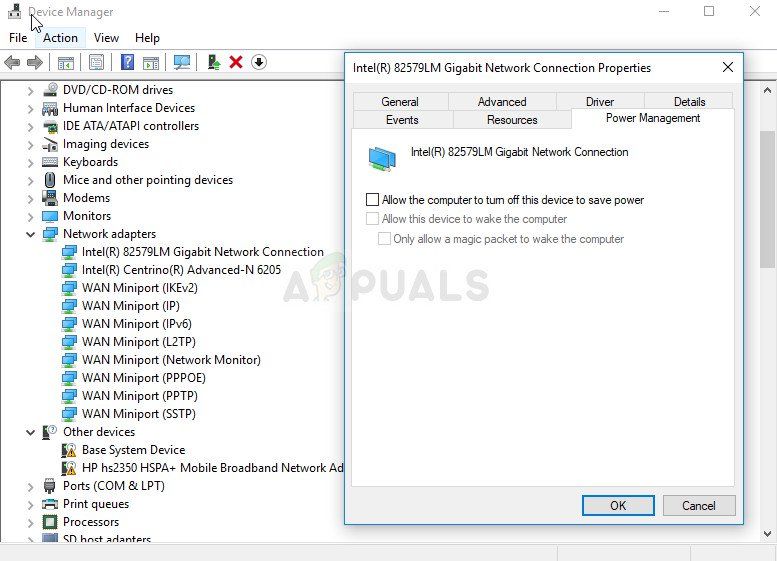 Нам пришлось обновить драйвер вручную, благо на дискете он был, и вскоре, в диспетчере задач мы увидели заветные буквы SMC.
Нам пришлось обновить драйвер вручную, благо на дискете он был, и вскоре, в диспетчере задач мы увидели заветные буквы SMC.
Как и подобает адаптеру такого рода, он обладает широкими возможностями конфигурирования и настройки. Для доступа к ним, вам необходимо открыть окно свойств данного подключения и выбрать закладку дополнительно. В левой части окна вы увидите список свойств, для которых в правой части сможете задать значения.
Адрес/ Address. Здесь вы можете указать МАС адрес, который будет перекрывать постоянный МАС адрес, хранимый в EEPROM адаптера. Такое решение удобно в том случае, если вы используете адаптер для тестирования. В любом случае, вы всегда сможете вернуть прежний МАС адрес. По-умолчанию не используется.
IEEE Compliant Link. Стоит отключить эту опцию в том случае, если устройство, с которым необходимо установить соединение не поддерживает спецификации IEEE 802.3. Иначе, могут возникнуть проблемы.
Тип среды передачи/ Media Type.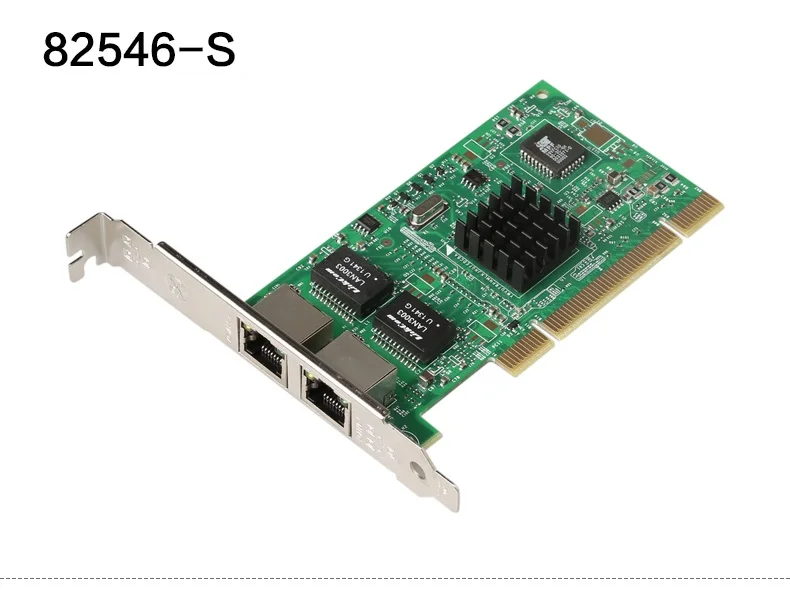 Здесь можно выбрать автоматическое определение или установить фиксированный режим скорости и режима передачи. По-умолчанию установлено автоопределение.
Здесь можно выбрать автоматическое определение или установить фиксированный режим скорости и режима передачи. По-умолчанию установлено автоопределение.
Offload Checksum. Как вызнаете, в пакетах передаются не только данные пользователя, а также, служебная информация, одно из полей пакета отводится под данные о целостности пакета. Но для того, чтобы узнать, действительно ли пакет пришел без искажений, нужно провести некоторые вычисления. Обычно такие расчеты проводятся центральным процессором компьютера, некоторые адаптеры могут сами обрабатывать эту информацию. Для того чтобы наш адаптер занимался вычислением сам и снимал излишнюю нагрузку на процессор, необходимо это включить свойство. По-умолчанию включено.
Packet Size(Maximum). Как мы упоминали выше, адаптер поддерживает режим Jumbo Frame. Благодаря которому можно использовать большие размеры пакетов, что снижает время на их обработку и, как следствие увеличивает скорость работы и снижает нагрузку на процессор. По данным SMC, такая технология может принести увеличение производительности до 300 % при передачах больших объемов данных. Стоит помнить, что для использования этой технологии все устройства, между которыми необходимо взаимодействие должны ее поддерживать (при полнодуплексном режиме — все коммутаторы между двумя конечными компьютерами, при полудуплексном — все устройства в домене коллизий). По-умолчанию 1514.
По данным SMC, такая технология может принести увеличение производительности до 300 % при передачах больших объемов данных. Стоит помнить, что для использования этой технологии все устройства, между которыми необходимо взаимодействие должны ее поддерживать (при полнодуплексном режиме — все коммутаторы между двумя конечными компьютерами, при полудуплексном — все устройства в домене коллизий). По-умолчанию 1514.
Pause Control. Для управления загрузкой сети используются специальные кадры. Это свойство устанавливает параметры работы с такими кадрами (IEEE 802.3x полнодуплексный режим). По-умолчанию включено.
Receive Buffer. Здесь задается буфер приема — количество памяти, выделяемое для использования картой во время приема пакетов.
VLAN ID. Здесь можно задать идентификатор, определяющий VLAN. Можно установить любое значение из диапазона от 1 до 4094. При вводе значения VLAN ID, активизируется тегирование VLAN. Если поле пусто — тегирование отключено.
Производительность
Сейчас, когда мы уже познакомились с основными возможностями сетевых адаптеров, можно перейти к тестированию их производительности.
- Тестирование проводилось утилитой NetIQ Chariot при следующих настройках:
- протокол ТСР
- объем данных для каждой передачи составлял 1 000 000 байт
- количество повторений 1000.
- Конфигурация машин:
- материнские платы на чипсете KLE133;
- процессор Duron 750 МГц;
- объем ОЗУ 256 Мб;
- сетевой адаптер SMC9452TX.
- машины были соединены между собой кросс-кабелем.
Тестирование проводилось под операционной системой Windows 2000 Professional.
Были проведены тесты при настройках по-умолчанию, а также, при использовании технологии Jumbo Frame. Для простоты будем называть машины на которых проводилось тестирование по номерам: 1 и 2.
Тест 1
Настройки по-умолчанию. При тестировании поток проходил с первой машины на вторую.
Как видно, минимальная пропускная способность составила 129 Мбит/с, максимальная — 228,6 Мбит/с, при этом средняя пропускная способность оказалась более 200 Мбит/с и была равна 208,9 Мбит/с. Такие результаты не могли нас не порадовать!
Тест 2
В этом тесте все параметры были такие же, как в предыдущем, но отличие состояло в том, что мы поменяли местами конечные точки. Таким образом поток данных шел со второй машины на первую.
Результаты этого теста оказались хуже. Минимальная пропускная способность 65,6 Мбит/с, максимальная — 216,2 Мбит/с. Значение средней пропускной способности опустилось ниже отметки 200 Мбит/с, и оказалось 189,7 Мбит/с.
Тест 3
Тесты третий и четвертый проводились при использовании технологии Jumbo Frame. Максимальный размер кадра был установлен 9014. Поток данных шел с первой машины на вторую.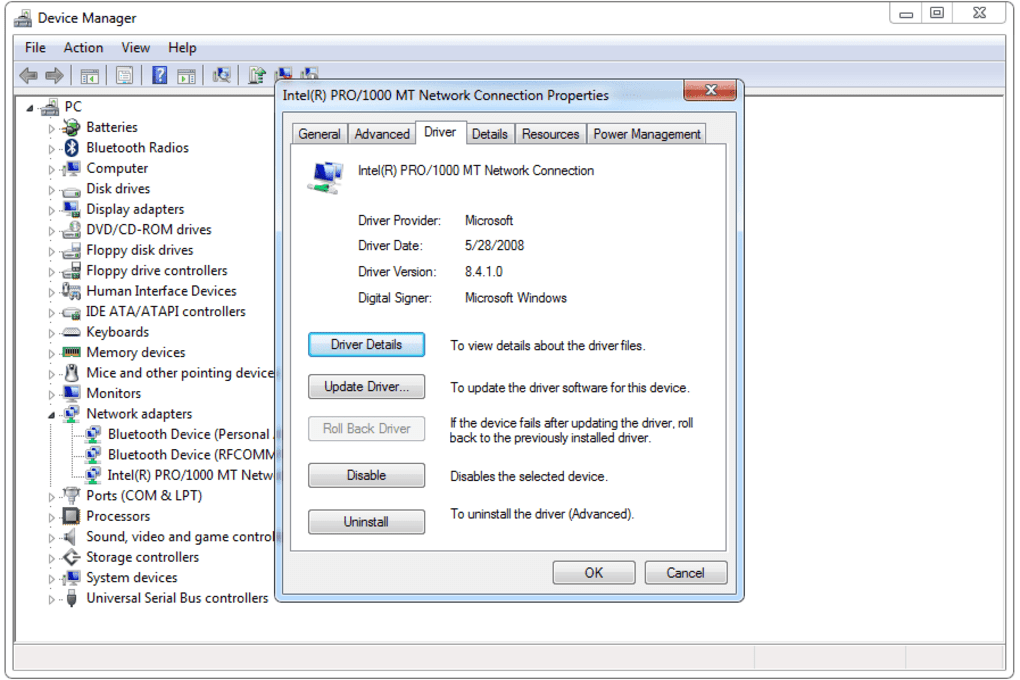 Как мы и ожидали, пропускная способность увеличилась, но не на 300 %.
Как мы и ожидали, пропускная способность увеличилась, но не на 300 %.
Здесь, как видно по графику, улучшились все показатели. Минимальная пропускная способность составила 160 Мбит/с, максимальная — 275,9 Мбит/с. Значение средней пропускной способности также ушло за 250 Мбит/с и составило 258,5 Мбит/с.
Тест 4
Это был последний тест, проведенный нами для пары гигабитных сетевых адаптеров SMC9452TX. Технология Jumbo Frame была включена, размер кадра был установлен 9014. Поток со второй машины на первую. Здесь, как и во втором тесте в сравнении с первым, скорость в сравнении с третьим тестом уменьшилась.
Минимальное значение пропускной способности составило 131,1 Мбит/с, максимальное — 266,7 Мбит/с. Значение средней пропускной способности опустилось ниже планки 250 Мбит/с и составило 243,5 Мбит/с.
На этом тестирование гигабитных сетевых адаптеров было завершено.
Вне конкурса мы провели еще два теста. Все параметры и настройки были такими же, как и в предыдущих тестах, но немного изменилось оборудование. Для того чтобы оценить преимущества гигабитных адаптеров над стамегабитными, мы также провели тестирование и стамегабитного соединения.
Все параметры и настройки были такими же, как и в предыдущих тестах, но немного изменилось оборудование. Для того чтобы оценить преимущества гигабитных адаптеров над стамегабитными, мы также провели тестирование и стамегабитного соединения.
Тест 5 (вне конкурса)
Как видите, минимальная пропускная способность составила 20,6 Мбит/с, максимальная — 80,8 Мбит/с. Средняя пропускная способность оказалась 75,3 Мбит/с. Стоит учесть, что минимальная пропускная способность была замечена на кратковременном интервале, в остальное время, она не падала так значительно, поэтому, такое пиковое падение можно считать единичным и не стоит воспринимать всерьез.
Тест 6 (вне конкурса)
В этом тесте, как вы догадываетесь, мы поменяли местами отсылающую и принимающую машины. Вот что из этого получилось.
Как видите, здесь мы опять получили снижение пропускной способности. Минимальная — 53 Мбит/с, максимальная — 78,4 Мбит/с. Средняя пропускная способность снизилась до 72,2 Мбит/с.
Статистика
| Средняя, Мбит/с | Минимальная, Мбит/с | Максимальная, Мбит/с | |
| Тест 1 | 208,9 | 129 | 228,6 |
| Тест 2 | 189,7 | 65,6 | 216,2 |
| Тест 3 | 258,5 | 160 | 275,9 |
| Тест 4 | 243,5 | 131,1 | 266,7 |
| Тест 5 | 75,3 | 20,6 | 80,8 |
| Тест 6 | 72,2 | 53 | 78,4 |
Что получили. Начнем с самого медленного. Даже пиковая скорость внеконкурсных стамегабитных соединений, как и ожидалось, оказалась ниже ста мегабит. Средняя скорость составила 73,75 Мбит/с ( (75,3+72,2)/2 ), таким образом, при использовании стамегабитного соединения мы получили около 75 % пропускной способности канала. Сравним это значение со средней пропускной способностью гигабитных соединений. Она составила 199,3 Мбит/с ( (208,9+189,7)/2 ), без использования технологии Jumbo Frame, и 251 Мбит/с ( (258,5+243,5)/2 ) при использовании Jumbo Frame с размером кадра 9014.
Сравним это значение со средней пропускной способностью гигабитных соединений. Она составила 199,3 Мбит/с ( (208,9+189,7)/2 ), без использования технологии Jumbo Frame, и 251 Мбит/с ( (258,5+243,5)/2 ) при использовании Jumbo Frame с размером кадра 9014.
Выводы
При проведении тестов пропускной способности с использованием гигабитных адаптеров, скорость была ограничена производительностью компьютеров, о чем можно судить по диаграмме загрузки процессоров во время тестирования.
Сводная таблица четко показывает все преимущества гигабитной сети. Если при использовании настроек по-умолчанию скорость оказывается выше чуть меньше, чем в три раза, то при использовании технологии Jumbo Frame, мы получаем увеличение пропускной способности почти в четыре раза. Поэтому, при увеличении производительности компьютеров, реальная скорость работы соединения также должна возрасти. И использование гигабитных сетевых адаптеров на более производительных системах должно оказаться более оправданным.
В случае использования конфигураций, подобным тестовой, вы сможете получить значительный прирост пропускной способности. В любом случае, если вы задумаете перейти со стамегабитного соединения на гигабитное, вам не потребуется ничего, кроме замены сетевых адаптеров. Кросс-кабели обычно выполняются с учетом возможности использования всех четырех пар проводников, поэтому проблем с использованием такого кабеля для создания гигабитного соединения у вас возникнуть не должно.
Если вам не достаточно пропускной способности вашего домашнего стамегабитного соединения, то вам стоит подумать о переходе на гигабит, но мы не думаем, что пропускная способность 100 Мбит/с является узким местом вашей домашней сети.
Другой вариант, если у вас дома десятимегабитное соединение. Сегодня все понимают, что 10 Мбит/с слишком мало для локальной сети. Поэтому стоит подумать о переходе на более высокоскоростное соединение. В данном случае, возможно, имеет смысл создать гигабитное соединение и забыть о проблемах, связанных с недостаточной пропускной способностью сети.
Дополнительные материалы:
Тестирование гигабитного коммутатора SMC8606T TigerSwitch 1000 и гигабитных сетевых карт
Новинки IT-индустрии, обзоры и тесты компьютеров и комплектующих
- ПК и комплектующие
- Настольные ПК и моноблоки
- Портативные ПК
- Серверы
- Материнские платы
- Корпуса
- Блоки питания
- Оперативная память
- Процессоры
- Графические адаптеры
- Жесткие диски и SSD
- Оптические приводы и носители
- Звуковые карты
- ТВ-тюнеры
- Контроллеры
- Системы охлаждения ПК
- Моддинг
- Аксессуары для ноутбуков
- Периферия
- Принтеры, сканеры, МФУ
- Мониторы и проекторы
- Устройства ввода
- Внешние накопители
- Акустические системы, гарнитуры, наушники
- ИБП
- Веб-камеры
- KVM-оборудование
- Цифровой дом
- Сетевые медиаплееры
- HTPC и мини-компьютеры
- ТВ и системы домашнего кинотеатра
- Технология DLNA
- Средства управления домашней техникой
- Гаджеты
- Планшеты
- Смартфоны
- Портативные накопители
- Электронные ридеры
- Портативные медиаплееры
- GPS-навигаторы и трекеры
- Носимые гаджеты
- Автомобильные информационно-развлекательные системы
- Зарядные устройства
- Аксессуары для мобильных устройств
- Фото и видео
- Цифровые фотоаппараты и оптика
- Видеокамеры
- Фотоаксессуары
- Обработка фотографий
- Монтаж видео
- Программы и утилиты
- Операционные системы
- Средства разработки
- Офисные программы
- Средства тестирования, мониторинга и диагностики
- Полезные утилиты
- Графические редакторы
- Средства 3D-моделирования
- Мир интернет
- Веб-браузеры
- Поисковые системы
- Социальные сети
- «Облачные» сервисы
- Сервисы для обмена сообщениями и конференц-связи
- Разработка веб-сайтов
- Мобильный интернет
- Полезные инструменты
- Безопасность
- Средства защиты от вредоносного ПО
- Средства управления доступом
- Защита данных
- Сети и телекоммуникации
- Проводные сети
- Беспроводные сети
- Сетевая инфраструктура
- Сотовая связь
- IP-телефония
- NAS-накопители
- Средства управления сетями
- Средства удаленного доступа
- Корпоративные решения
- Системная интеграция
- Проекты в области образования
- Электронный документооборот
- «Облачные» сервисы для бизнеса
- Технологии виртуализации
Наш канал на Youtube
Архив изданий
| 1999 | 1 | 2 | 3 | 4 | 5 | 6 | 7 | 8 | 9 | 10 | 11 | 12 |
| 2000 | 1 | 2 | 3 | 4 | 5 | 6 | 7 | 8 | 9 | 10 | 11 | 12 |
| 2001 | 1 | 2 | 3 | 4 | 5 | 6 | 7 | 8 | 9 | 10 | 11 | 12 |
| 2002 | 1 | 2 | 3 | 4 | 5 | 6 | 7 | 8 | 9 | 10 | 11 | 12 |
| 2003 | 1 | 2 | 3 | 4 | 5 | 6 | 7 | 8 | 9 | 10 | 11 | 12 |
| 2004 | 1 | 2 | 3 | 4 | 5 | 6 | 7 | 8 | 9 | 10 | 11 | 12 |
| 2005 | 1 | 2 | 3 | 4 | 5 | 6 | 7 | 8 | 9 | 10 | 11 | 12 |
| 2006 | 1 | 2 | 3 | 4 | 5 | 6 | 7 | 8 | 9 | 10 | 11 | 12 |
| 2007 | 1 | 2 | 3 | 4 | 5 | 6 | 7 | 8 | 9 | 10 | 11 | 12 |
| 2008 | 1 | 2 | 3 | 4 | 5 | 6 | 7 | 8 | 9 | 10 | 11 | 12 |
| 2009 | 1 | 2 | 3 | 4 | 5 | 6 | 7 | 8 | 9 | 10 | 11 | 12 |
| 2010 | 1 | 2 | 3 | 4 | 5 | 6 | 7 | 8 | 9 | 10 | 11 | 12 |
| 2011 | 1 | 2 | 3 | 4 | 5 | 6 | 7 | 8 | 9 | 10 | 11 | 12 |
| 2012 | 1 | 2 | 3 | 4 | 5 | 6 | 7 | 8 | 9 | 10 | 11 | 12 |
| 2013 | 1 | 2 | 3 | 4 | 5 | 6 | 7 | 8 | 9 | 10 | 11 | 12 |
- О нас
- Размещение рекламы
- Контакты
Популярные статьи
Моноблок HP 205 G4 22 AiO — одно из лучших решений для офисной и удаленной работы
В настоящем обзоре мы рассмотрим модель моноблока от компании HP, которая является признанным лидером в производстве компьютеров как для домашнего использования, так и для офисов. Моноблок HP 205 G4 22 — модель нового семейства, которая построена на базе процессоров AMD последнего поколения и отличается неплохой производительностью вкупе с привлекательной ценой
Моноблок HP 205 G4 22 — модель нового семейства, которая построена на базе процессоров AMD последнего поколения и отличается неплохой производительностью вкупе с привлекательной ценой
Logitech G PRO X Superlight — легкая беспроводная мышь для профессиональных киберспортсменов
Швейцарская компания Logitech G представила беспроводную игровую мышь Logitech G PRO X Superlight. Новинка предназначена для профессиональных киберспортсменов, а слово Superlight в ее названии указывает на малый вес этой модели, который не превышает 63 г. Это почти на четверть меньше по сравнению с анонсированным пару лет тому назад манипулятором Logitech G PRO Wireless
Материнская плата для домашнего майнинга ASRock h210 Pro BTC+
Как показало недавнее исследование Кембриджского университета — количество людей, которые пользуются сегодня криптовалютами, приближается к размеру населения небольшой страны и это только начало, мир меняется. Поэтому компания ASRock разработала и выпустила в продажу весьма необычную материнскую плату — h210 PRO BTC+, которую мы и рассмотрим в этом обзоре
Верхняя панель клавиатуры Rapoo Ralemo Pre 5 Fabric Edition обтянута тканью
Компания Rapoo анонсировала в Китае беспроводную клавиатуру Ralemo Pre 5 Fabric Edition. Новинка выполнена в формате TKL (без секции цифровых клавиш) и привлекает внимание оригинальным дизайном. Одна из отличительных особенностей этой модели — верхняя панель, обтянутая тканью с меланжевым рисунком
Новинка выполнена в формате TKL (без секции цифровых клавиш) и привлекает внимание оригинальным дизайном. Одна из отличительных особенностей этой модели — верхняя панель, обтянутая тканью с меланжевым рисунком
Изогнутый экран монитора MSI Optix MAG301 CR2 обеспечит максимальное погружение в игру
Линейку компьютерных мониторов MSI пополнила модель Optix MAG301 CR2, адресованная любителям игр. Она оборудована ЖК-панелью типа VA со сверхширокоформатным (21:9) экраном изогнутой формы (радиус закругления — 1,5 м). Его размер — 29,5 дюйма по диагонали, разрешение — 2560×1080 пикселов
Комплект SilverStone MS12 позволяет превратить SSD типоразмера M.2 2280 в портативный накопитель
Каталог продукции компании SilverStone пополнил комплект MS12. Он позволяет создать портативный накопитель на базе стандартного SSD типоразмера M.2 2280 с интерфейсом PCI Express
SSD-накопители ADATA XPG Spectrix S20G сочетают производительность с эффектным дизайном
Компания ADATA Technology анонсировала твердотельные накопители серии XPG Spectrix S20G. Они предназначены для оснащения игровых ПК и, как утверждают их создатели, сочетают высокую производительность и эффектный внешний вид
Они предназначены для оснащения игровых ПК и, как утверждают их создатели, сочетают высокую производительность и эффектный внешний вид
Видеокарта ASUS GeForce RTX 3070 Turbo оснащена системой охлаждения с одним центробежным вентилятором
Линейку видеоадаптеров ASUS на базе графических процессоров NVIDIA пополнила модель GeForce RTX 3070 Turbo (заводской индекс TURBO-RTX3070-8G), предназначенная для оснащения игровых ПК. Одной из особенностей новинки является конструкция системы охлаждения
КомпьютерПресс использует
Сеть
. Как определить, какой базовый чип использует беспроводной адаптер?
Задавать вопрос
спросил
Изменено
1 год, 5 месяцев назад
Просмотрено
653 раза
У меня проблемы с беспроводным адаптером, в основе которого лежит чип Ralink RT2760, из-за которого я постоянно получаю аппаратные ошибки. Теперь, возможно, это просто мой конкретный адаптер, но я хотел бы попробовать получить адаптер с чипом, отличным от Ralink. Проблема в том, что когда я ищу карты, даже если я нахожу спецификации — я не нахожу, какой чип они используют под капотом (пример, а также здесь).
Теперь, возможно, это просто мой конкретный адаптер, но я хотел бы попробовать получить адаптер с чипом, отличным от Ralink. Проблема в том, что когда я ищу карты, даже если я нахожу спецификации — я не нахожу, какой чип они используют под капотом (пример, а также здесь).
Могу ли я что-нибудь сделать, кроме покупки адаптеров, чтобы определить, какие микросхемы они используют?
- сеть
- беспроводная сеть
- аппаратный сбой
- аппаратная запись
2
Я могу предложить две вещи, которые вы могли бы сделать в этой ситуации:
- Спросите производителя или поставщика, например. через их канал поддержки.
- Загрузите драйвер для адаптера и внимательно посмотрите. Вы должны быть в состоянии определить поставщика PCI и идентификаторы устройств, изучив файл .INF (в драйвере Windows). Имея эту информацию, вы можете искать эти идентификаторы в https://www.
 devicekb.com/en/hardware/lookup, и это должно точно сказать вам, какой чип встроен в карту.
devicekb.com/en/hardware/lookup, и это должно точно сказать вам, какой чип встроен в карту.
Я скачал драйвер по вашей первой ссылке, и кажется, что беспроводной чип, используемый в этой карте, — это Atheros (поставщик 168C, устройство 0030), так что вы можете купить его.
2
Зарегистрируйтесь или войдите в систему
Зарегистрируйтесь с помощью Google
Зарегистрироваться через Facebook
Зарегистрируйтесь, используя электронную почту и пароль
Опубликовать как гость
Электронная почта
Требуется, но никогда не отображается
Опубликовать как гость
Электронная почта
Требуется, но не отображается
Нажимая «Опубликовать свой ответ», вы соглашаетесь с нашими условиями обслуживания, политикой конфиденциальности и политикой использования файлов cookie
лучших USB-адаптеров, совместимых с Kali Linux, 2023 — WirelesSHack
Kali Linux и Aircrack-ng являются наиболее часто используемым программным обеспечением, также доступны некоторые другие варианты.
Необходимо найти хороший USB-адаптер Wi-Fi, поскольку большинство аппаратных ключей не могут перейти в режим мониторинга и выполнять функции, необходимые для беспроводного Pen Testing.
Что делает USB-адаптер Kali Linux совместимым?
Чипсет и драйверы, написанные для карты, делают USB-ключ совместимым с Kali.
Для тестирования на проникновение в беспроводную сеть требуется карта, которая может переходить в режим мониторинга и выполнять пакетные инъекции; большинство карт не могут этого сделать.
Известны наборы микросхем, которые будут работать в режиме монитора и тестировании с помощью пера.
Самые популярные беспроводные наборы микросхем Linux Pen Testing Monitor Mode
- РТЛ8811АУ
- Атерос AR9271
- Ралинк РТ3070
- Ралинк РТ3572
- Ралинк РТ5572
- Реалтек RTL8812AU
- Ралинк РТ5370Н
- MediaTek MT7610U
Следует иметь в виду, что иногда, хотя и редко, производители могут менять набор микросхем в адаптере.
Это происходит, когда вводится новая обновленная версия адаптера. Хотя этого не происходит, в прошлом это часто случалось с популярными ключами.
Ниже приведен список наиболее популярных USB-адаптеров, которые работают с Kali или другим программным обеспечением, которому требуется USB-адаптер для перехода в режим монитора.
Они также будут работать практически с любым дистрибутивом Linux, которому требуется беспроводная карта для перехода в режим монитора.
Чтобы узнать, какие USB-ключи используются чаще всего, мы провели опрос; вот результаты.
Не забудьте принять участие в новом опросе внизу страницы для вашего любимого USB-адаптера Kali Linux 2022 года.
Лучшие USB-адаптеры Kali Linux Pen Testing 2023
- Alfa AWUS036ACH
- АЛЬФА AWUS036ACS
- TP-Link TL-WN722N (только версия 1)
- Альфа AWUS036NHA
- Альфа AWUS036NH
- Панда PAU09
- Панда PAU05
- Альфа AWUS036NEH
- Альфа AWUS051NH
- Альфа AWUS036ACHM
Сравнительная таблица USB-адаптеров для Linux
| НАЗВАНИЕ АДАПТЕРА | НАБОР ЧИПСОВ | ЧАСТОТА | ПРОТОКОЛ | АНТЕННА |
|---|---|---|---|---|
| Alfa AWUS036ACH | RTL8812AU | 2,4 ГГц/5 ГГц | 802. 11AC 11AC | Внешний |
| ALFA AWUS036ACS | RTL8811AU | 2,4 ГГц/5 ГГц | 802.11AC | Внешний |
| TP-Link TL-WN722N V1 | Atheros AR9271 | 2,4 ГГц | 802.11N | Внешний |
| Alfa AWUS036NHA | Atheros AR9271 | 2,4 ГГц | 802.11N | Внешний |
| Alfa AWUS036NH | Ralink RT3070 | 2,4 ГГц | 802.11N | Внешний |
| Panda PAU09 | Ralink RT5572 | 2,4 ГГц | 802.11N | Внешний |
| Panda PAU05 | Ralink RT5572 | 2,4 ГГц | 802.11N | Внутренний |
| Alfa AWUS036NEH | Ralink RT3070 | 2,4 ГГц | 802.11N | Внешний |
| Alfa AWUS051NH | Ralink RT3572 | 2,4 ГГц/5 ГГц | 802.11N | Внешний |
| Alfa AWUS036ACHM | MediaTek MT7610U | 2,4 ГГц/5 ГГц | 802. 11AC 11AC | Внешний |
| Alfa AWUS036H | Realtek 8187L | 2,4 ГГц | 802.11G | Внешний |
USB-адаптеры, использующие чипсет Ralink RT5572
Panda Wireless PAU09…….Amazon
Panda Wireless PAU09…….eBay
Прочитать полный обзор Panda PAU09 здесь
USB-адаптеры, использующие набор микросхем Ralink RT3070
Alfa AWUS036NH 2,4 ГГц…….Amazon
Alfa AWUS036NH 2,4 ГГц…….eBay
Alfa AWUS036NEH 2,4 ГГц…….Amazon
Panda PAU05 2,4 ГГц…….Amazon
USB-адаптеры, использующие набор микросхем Atheros AR9271
Alfa AWUS036NHA……. Amazon
Изменение набора микросхем TP-LINK TL-WN722N
TP-Link выпустила новую версию 2 TL-WN722N, которая не работает с тестированием Kali и Pen.
Чипсет для TP-LINK TL-WN722N версии 2 изменился. Если вы покупаете TL-WN722N, убедитесь, что это версия 1.
TP-Link TL-WN722N…….Amazon
TP-LINK TL-WN722N…….eBay
USB-адаптеры, использующие набор микросхем RT3572
Alfa AWUS051NH Dual Band 2,4 ГГц и 5,8 ГГц…….eBay
9000 3
USB-адаптеры, использующие набор микросхем Realtek RTL8812AU
Alfa AWUS036ACH…….Amazon
Alfa AWUS036ACH имеет драйверы 802.11ac, которые позволяют ему переходить в режим монитора.
Возможно, потребуется загрузить драйвер с помощью команды «apt-get install realtek-rtl88xxau-dkms».
USB-адаптеры, использующие набор микросхем MediaTek MT7610U
Alfa AWUS036ACHM 2,4 ГГц и 5 ГГц…….Amazon
Резюме
Если вы новичок в Kali Linux и беспроводных сетях Pen Testing, поиск подходящего USB-адаптера поначалу может сбить вас с толку.
Любой из вышеперечисленных адаптеров будет работать с Kali, и все зависит от того, какой из них подходит для вашей установки.
Например, если вы используете Windows с VMware для запуска Kali, адаптер должен быть совместим с Windows.
Некоторым может понадобиться адаптер с большей дальностью действия, чтобы получать сигнал с большего расстояния, а адаптер с большей антенной дБи будет лучше с дальностью действия.
Большие адаптеры с большими антеннами не очень незаметны, и в этом случае лучше использовать небольшой USB-адаптер.
Для тех, кто просто хочет начать работу с Kali, лучше всего приобрести самый дешевый ключ.
Какой ваш любимый USB-адаптер Linux 2023?
TP-Link TL-WN722N V1
Альфа AWUS036ACH
Альфа AWUS036NHA
АЛЬФА AWUS036ACS
Альфа AWUS036NH
Альфа AWUS036H
Панда PAU05
Альфа AWUS036NEH
Альфа AWUS051NH
Панда PAU09
Возможности опроса ограничены, поскольку в вашем браузере отключен JavaScript.
 devicekb.com/en/hardware/lookup, и это должно точно сказать вам, какой чип встроен в карту.
devicekb.com/en/hardware/lookup, и это должно точно сказать вам, какой чип встроен в карту.